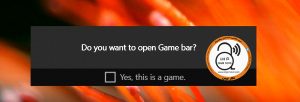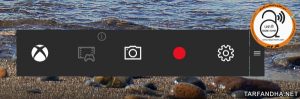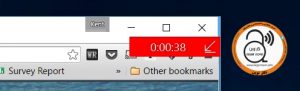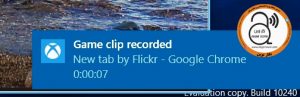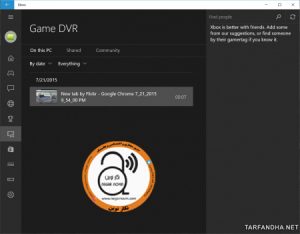آموزش دسترسی به Game Bar در ویندوز
با شما هستیم با آموزش دسترسی به Game Bar در ویندوز در خدمت شما خواهیم بود تا انتهای این مطلب ما را همراهی کنید. و یا با محیط آن آشنا گردید به مطالعه این مطللب بپردازید.
شرکت نگارنوین با همت بهترین کارشناس های قوی به شما کاربران و مشتریهای عزیز خدمت رسانی میکند تا هرچه آسان تر و بهتر به درخواست های خود برسید.
نگارنوین : ارائه دهنده سرورهای مجازی و اختصاصی و کولوکیشن از ۳۵ لوکیشن مختلف دنیا و ۵۰ دیتاسنتر
این ابزار جدید ویندوز ۱۰ که Game Bar نام دارد در اصل برای گیمر ها و به منظور تهیه عکس (اسکرینشات) از امتیازات بدست آمده در بازیها و یا گرفتن ویدئو از مهارت های افراد در بازیها طراحی شده است.
اگرچه نام این ابزار Game Bar است ولی کاربرد آن فقط به بازی ها محدود نشده و شما می توانید در تمامی برنامه های ویندوز از آن استفاده کنید.
آموزش دسترسی به Game Bar در ویندوز ۱۰:
برای فیلم برداری از صفحه نمایش ابتدا نیاز است که Game Bar را اجرا کنیم. پس بدین منظور کلید میانبر Windows + G را فشار دهید.
سپس برای هر برنامه که برای اولین بار می خواهید از آن فیلم برداری کنید یک پنجره مانند تصویر زیر نمایان می شود.
برای رفتن به مرحله بعدی چک باکس Yes, this is a game را تیک بزنید.
اکنون برای شروع فیلم برداری می توانید روی دکمه ضبط کلیک کنید.
نکته:
با استفاده از کلید های میانبر Windows + Alt + R نیز می توانید عملیات فیلم برداری را اغاز کنید!
سه سوت
چند لحظه پس از شروع عملیات فیلم برداری، ابزار Game Bar ناپدید خواهد شد و شما می توانید تایمر ضبط را در گوشه صفحه نمایش مشاهده کنید.
اما به دو طریق زیر می توانید به ضبط ویدیو پایان دهید:
۱- فشردن دوباره میانبر Windows + G برای ظاهر کردن گیم بار و فشردن دکمه توقف
۲- استفاده از کلید میانبر Windows + Alt + R
پس از پایان دادن به فیلم برداری، ویدیو شما ذخیره خواهد شد و پیغامی همانند تصویر زیر را مشاهده خواهید نمود!
لازم به ذکر است که ویدئوهای ضبط شده با فرمت MP4 و در پوشه Videos\Captures ذخیره خواهند شد.اما جالب است بدانید، که این ابزار قسمتی از برنامه ایکس باکس ویندوز ۱۰ است.
شما با مراجعه به برنامه xbox و قسمت Game DVR می توانید به ویدیو های ضبط شده دسترسی داشته و آنها را ویرایش کنید.
تبریک می گوییم مقاله آموزش دسترسی به Game Bar در ویندوز پایان رسید با مقالات بعدی ما را همراهی کنید.
شعار همیشگی: حفظ مشتریان فعلی ، دعوت از مشتریان قبلی ، جذب مشتریان آتی